
Als je USB-stick, SD-kaart of een andere schijf niet helemaal goed werkt, is het 'opschonen' van de schijf en het verwijderen van de partities een mogelijke oplossing. Dit kan problemen oplossen met een schijf die niet kan worden geformatteerd of een schijf met de verkeerde capaciteit.
VERWANT: Partities op Windows beheren zonder andere software te downloaden
Deze truc verwijdert ook partities die je niet kunt verwijderen met normale tools, zoals de grafische Schijfbeheer schijfpartitioneringstool ingebouwd in Windows. Het proces dat we hier behandelen, wist de partitietabel volledig van een schijf, zodat u deze opnieuw kunt instellen.
Waarschuwing : Dit proces wist de volledige schijf die u selecteert volledig, dus zorg ervoor dat u eerst een back-up maakt van alle belangrijke bestanden. Je moet ook heel voorzichtig zijn bij het specificeren van de juiste schijf, anders zou je per ongeluk de verkeerde kunnen wissen.
Stap één: start een opdrachtprompt als beheerder
Allereerst moet u een opdrachtpromptvenster openen als beheerder. Klik in Windows 10 of 8.1 met de rechtermuisknop op de Start-knop (of druk op Windows-toets + X) en selecteer "Command Prompt (Admin)."
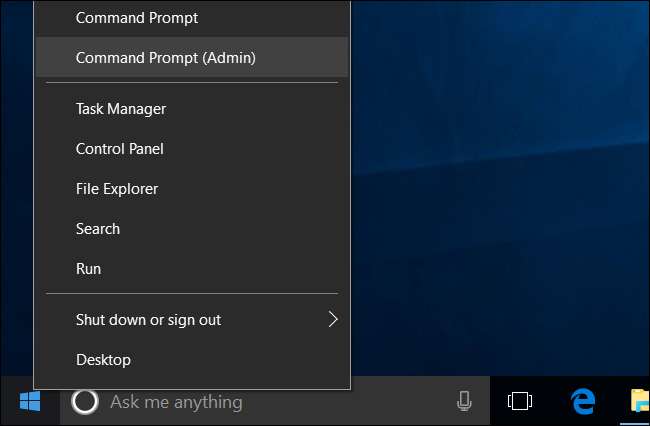
Notitie : Als u PowerShell ziet in plaats van de opdrachtprompt in het menu Power Users, is dat een schakelaar die tot stand kwam met de Makersupdate voor Windows 10 . Het is heel gemakkelijk schakel terug naar het weergeven van de opdrachtprompt in het menu Power Users als je wilt, of je kunt PowerShell eens proberen. Je kunt vrijwel alles in PowerShell die u kunt doen in de opdrachtprompt (inclusief de opdracht die we in dit artikel gebruiken) plus een heleboel andere nuttige dingen.
VERWANT: Hoe de opdrachtprompt terug te zetten in het Windows + X Power-gebruikersmenu
Open in Windows 7 het menu Start en zoek naar 'cmd'. Klik met de rechtermuisknop op de snelkoppeling "Opdrachtprompt" die wordt weergegeven en kies vervolgens "Als administrator uitvoeren".
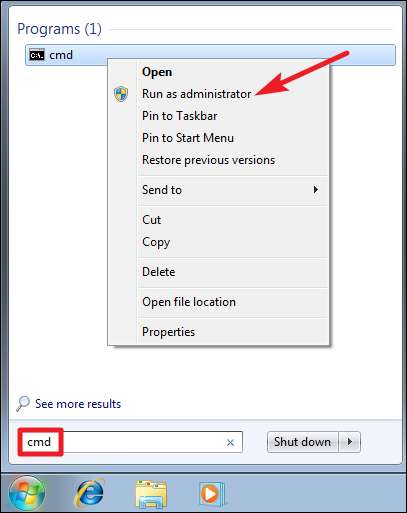
Stap twee: Gebruik "diskpart" om een schijf schoon te maken
We gebruiken de
diskpart
opdracht om de schijf schoon te maken. Voordat u doorgaat, moet u ervoor zorgen dat u de USB-flashdrive, SD-kaart of een ander station dat u wilt opschonen, hebt aangesloten.
Om de diskpart-tool te starten, typt u de volgende opdracht bij de opdrachtprompt en drukt u vervolgens op Enter:
diskpart
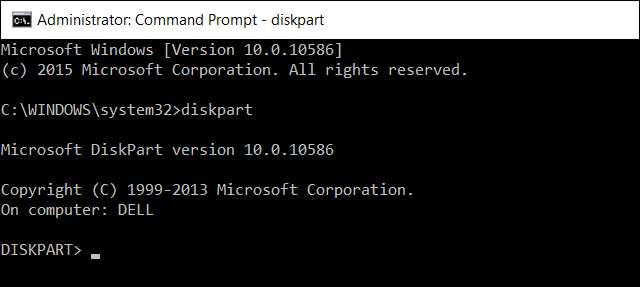
Merk op dat de prompt verandert in "DISKPART>" om aan te geven dat u nu opdrachten aan die tool geeft.
Vervolgens hebben
diskpart
lijst de schijven die op de computer zijn aangesloten door de volgende opdracht te typen en vervolgens op Enter te drukken:
lijst schijf
Bekijk de uitvoer van de opdracht om het nummer van de schijf te identificeren die u wilt opschonen. Wees hier heel voorzichtig! Als u het verkeerde schijfnummer selecteert, maakt u de verkeerde schijf schoon en kunt u belangrijke gegevens verliezen.
In de onderstaande schermafbeelding kunnen we zien dat "Schijf 0" 238 GB groot is en "Schijf 1" 14 GB groot. We weten dat onze specifieke USB-drive 14 GB groot is. Dit vertelt ons dat schijf 1 het USB-station is dat op de computer is aangesloten, en schijf 0 het interne systeemstation van de computer.

VERWANT: Partities op Windows beheren zonder andere software te downloaden
Als u problemen ondervindt bij het identificeren van het juiste schijfnummer, kunt u ook het Schijfbeheer gereedschap. Het toont u de schijfnummers samen met de letters die Windows eraan heeft toegewezen, waardoor het gemakkelijker wordt om een bepaalde schijf te identificeren.
Als u het schijfnummer weet dat u wilt selecteren, typt u de volgende opdracht, waarbij u # vervangt door het nummer van de schijf die u hierboven hebt geïdentificeerd. Nogmaals, wees er absoluut zeker van dat u het juiste schijfnummer heeft.
selecteer schijf #
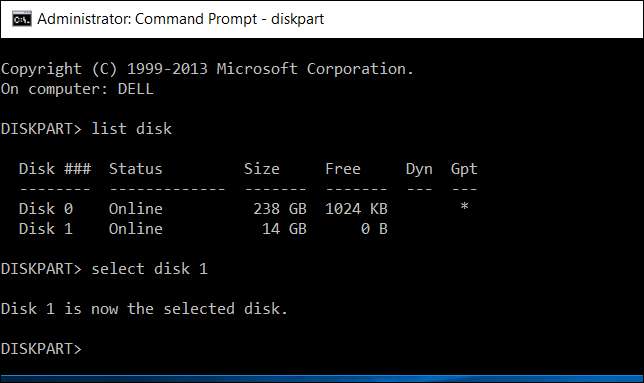
Nu u de schijf heeft geselecteerd, kunt u eventuele verdere opdrachten aan het
diskpart
tool wordt uitgevoerd op de geselecteerde schijf. Om de partitietabel van de geselecteerde schijf volledig te wissen, typt u de volgende opdracht en drukt u vervolgens op Enter. Onthoud dat deze opdracht de schijf volledig zal wissen, dus zorg ervoor dat er een back-up van alle belangrijke bestanden is gemaakt.
schoon
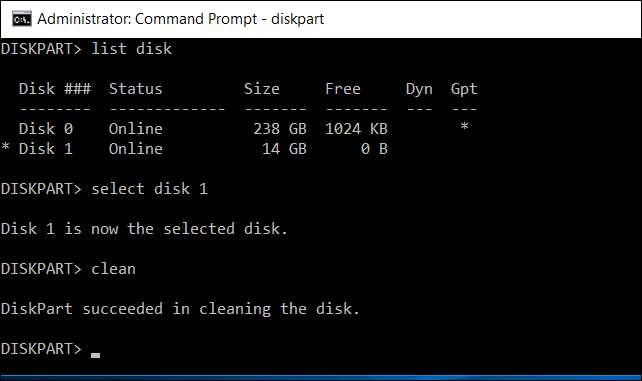
U ziet een bericht waarin staat dat "DiskPart erin geslaagd is de schijf op te schonen" als alles goed werkte. U bent nu klaar. Sluit het opdrachtpromptvenster om door te gaan.
Stap drie: partitioneer en formatteer de schijf
U zou nu in staat moeten zijn om de schijf te initialiseren, partitioneren en formatteren zoals u normaal zou doen, met behulp van het grafische hulpprogramma Schijfbeheer dat in Windows is ingebouwd. U kunt ook de
diskpart
commando om dit te doen, maar het is waarschijnlijk gemakkelijker om de grafische interface te gebruiken.
Om Schijfbeheer op Windows 10 of 8.1 te starten, klikt u met de rechtermuisknop op de Start-knop en selecteert u “Schijfbeheer”. Druk in Windows 7 op Windows-toets + R, typ "diskmgmt.msc" in het dialoogvenster Uitvoeren dat verschijnt en druk op Enter.
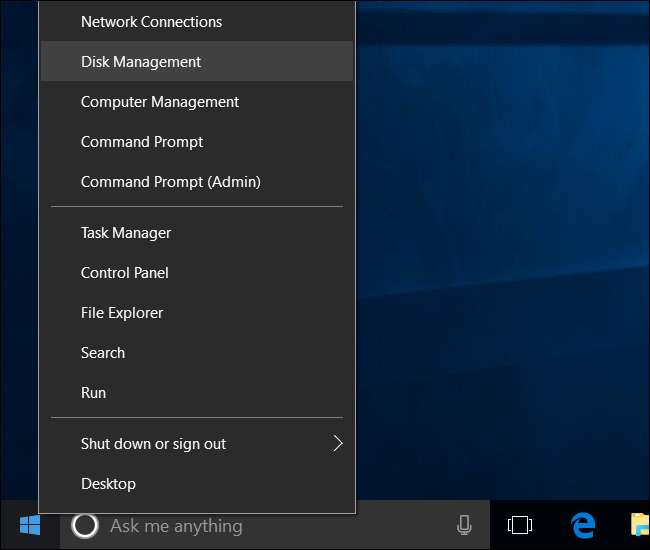
Je zult zien dat de schijf nu geen partities heeft. Klik met de rechtermuisknop op de niet-toegewezen ruimte en selecteer "Nieuw eenvoudig volume" om een partitie op de schijf te maken en deze te formatteren met het door u gewenste bestandssysteem. Windows maakt standaard een enkele partitie die de hele schijf beslaat.
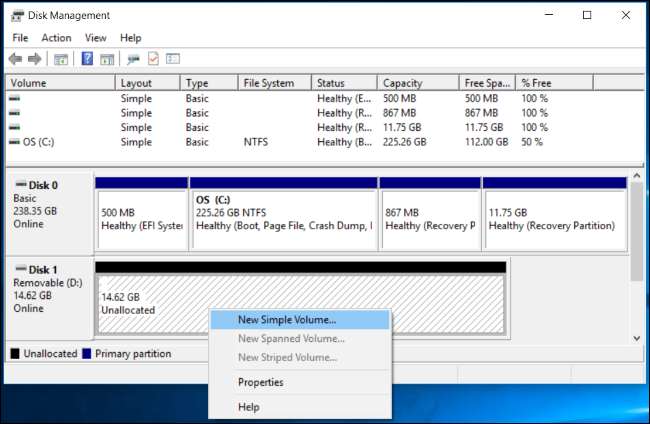
Als deze methode niet werkte, bijvoorbeeld als u de schijf met succes hebt opgeschoond, maar deze niet normaal leek te werken toen u deze probeerde te partitioneren, of als
diskpart
kan de schijf niet zien of deze niet goed schoonmaken. Het is mogelijk dat de schijf fysiek beschadigd is en niet meer correct werkt. Maar "opruimen" de schijf met
diskpart
is een oplossing die schijven weer tot leven kan brengen die anders kapot zouden lijken.







